Una volta associato un disegno di riferimento (xrif) della pianta architettonica al disegno, in genere si procede all'inserimento di dispositivi e quadri nel layout. È possibile posizionare i dispositivi e quindi connetterli con i fili. È inoltre possibile posizionare un dispositivo su un filo. In tal caso il dispositivo determina l'interruzione del filo e la sua suddivisione in due segmenti.
Quando si aggiunge un dispositivo al disegno, è possibile assegnare il dispositivo ad un circuito o non assegnare il dispositivo fino a quando non è noto il circuito da utilizzare. È pertanto possibile creare circuiti e connetterli ai dispositivi in qualsiasi fase del processo di design.
Per aggiungere dispositivi
Specificare le proprietà generali
Specificare le proprietà della posizione
Specificare le proprietà avanzate
Specificare le proprietà del connettore
Inserire i dispositivi
- Nell'area di lavoro Impianti elettrici, eseguire il comando di aggiunta procedendo in uno dei modi seguenti:
- Fare clic su

 .
. 
- Aprire una tavolozza degli strumenti Dispositivi e selezionare uno strumento.
Se necessario, scorrere la tavolozza per visualizzare lo strumento. Gli strumenti sono dotati di proprietà preconfigurate per gli oggetti da essi creati; potrebbe pertanto non essere necessario o possibile specificare alcune delle proprietà dei dispositivi citate in questa procedura.
- Immettere deviceadd.
Nota: Nel riquadro proprietà, indica che una proprietà è disponibile solo per l'aggiunta di dispositivi, ma non per la modifica.
indica che una proprietà è disponibile solo per l'aggiunta di dispositivi, ma non per la modifica. 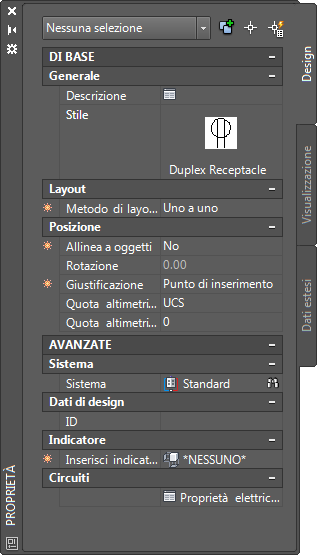
- Fare clic su
- Se necessario, nel riquadro proprietà fare doppio clic sul dispositivo per aprire la finestra di dialogo per l'impostazione dello stile.
- In Descrizione, fare clic su
 , immettere la descrizione del dispositivo e fare clic su OK.
, immettere la descrizione del dispositivo e fare clic su OK. - Se come metodo di layout è stato selezionato Uno a uno, espandere Posizione, quindi specificare il tipo di allineamento da utilizzare per i dispositivi in Allinea a oggetti.
Per... Procedere nel modo seguente... Eseguire lo snap ad un oggetto utilizzando gli snap ad oggetto e allineare il dispositivo perpendicolarmente all'oggetto Selezionare Sì. Il software consente di allineare il dispositivo perpendicolarmente ad un muro, una griglia di soffitto, una linea, una polilinea, una spline, un arco o un cerchio presente nel disegno corrente o in un riferimento esterno.
Nota: In caso di difficoltà ad eseguire lo snap e l'allineamento ad un oggetto, ingrandire l'area con lo zoom o modificare le dimensioni di apertura di AutoSnap in base alle esigenze. Le dimensioni dell'apertura determinano il grado di vicinanza ad un punto di snap, in corrispondenza del quale il riquadro di apertura viene bloccato tramite il magnete al punto di snap. È possibile modificare le dimensioni nella scheda Disegno della finestra di dialogo Opzioni. Per ulteriori informazioni, vedere .Allineare manualmente il dispositivo Selezionare No. Nota: Se si seleziona Sì per Allinea a oggetti, il dispositivo viene inserito tramite il punto di inserimento del blocco sottostante e viene ruotato quanto necessario per ottenerne l'allineamento perpendicolare all'oggetto a cui viene eseguito lo snap. Di conseguenza non è possibile specificare un valore per Giustificazione nel riquadro proprietà né un valore per Rotazione nella riga di comando. Se come metodo di layout è stato selezionato Distanza attorno al vano o Quantità attorno al vano, Allinea a oggetti è impostato automaticamente su Sì. - In Giustificazione, selezionare il punto del dispositivo da utilizzare come punto di inserimento.
È possibile selezionare il punto di inserimento del blocco vista che rappresenta il dispositivo o uno degli altri nove punti disponibili sul dispositivo, ad esempio In alto a sinistra o In mezzo al centro.
- Specificare una quota altimetrica eseguendo una delle seguenti operazioni:
- In Quota altimetrica preimpostata, selezionare una quota altimetrica definita.
- In Quota altimetrica, immettere una quota altimetrica.
Poiché ai dispositivi sono state assegnate viste 2D e 3D, il punto di inserimento dei dispositivi dovrebbe essere impostato su 0. Per assegnare la vista 3D alla quota altimetrica corretta, è necessario usare la proprietà del dispositivo relativa alla quota altimetrica e non il punto di inserimento. Attenersi a queste semplici indicazioni:
- Il valore Z dei connettori deve essere sempre impostato su 0.
- Il valore Z del punto di inserimento del dispositivo dovrebbe essere 0.
- Per impostare la quota altimetrica del dispositivo su un valore diverso da 0, utilizzare la proprietà Quota altimetrica del dispositivo nel riquadro proprietà. Questa impostazione consente di definire l'offset 3D del dispositivo dall'UCS corrente. Nelle viste 3D o assonometriche, l'oggetto verrà visualizzato con la quota altimetrica impostata.
La differenza di quota altimetrica dei dispositivi, dei fili e del quadro di un circuito è utilizzata per calcolare la lunghezza del circuito. Osservare che è possibile calcolare la lunghezza del circuito solo se il quadro e tutti i dispositivi del circuito si trovano nel disegno corrente.
- Espandere Avanzate, espandere Sistema e in Sistema selezionare il sistema di appartenenza del dispositivo. Nota: Le proprietà di visualizzazione del dispositivo vengono determinate in base al sistema ad esso assegnato, mentre le connessioni eseguibili con un connettore elettrico vengono determinate in base al sistema assegnato al connettore. Per ulteriori informazioni sui connettori, vedere Configurazione dei connettori elettrici di un dispositivo. Per ulteriori informazioni sui sistemi, vedere Configurazione di definizioni di sistema elettrico e Utilizzo dei sistemi.
- Espandere Dati di design e immettere un ID per il dispositivo in ID.
L'ID è un numero opzionale che è possibile assegnare.
- Espandere Indicatore e selezionare l'indicatore da ancorare all'oggetto in Inserisci indicatore.
Nell'elenco di indicatori sono riportati anche gli indicatori presenti nel disegno corrente e, se specificato, l'indicatore riportato nello strumento selezionato.
Gli indicatori sono simboli che consentono di visualizzare i dati in un gruppo di voci di computo associato all'oggetto. I gruppi di voci di computo sono gruppi di proprietà correlate definiti dall'utente, ad esempio i numeri di parte o il nome del produttore, che è possibile specificare nelle proprietà di uno strumento indicatore o associare manualmente ad un oggetto utilizzando la scheda Dati estesi del riquadro proprietà. I gruppi di voci di computo e gli indicatori consentono di annotare i disegni e creare computi per i documenti di progetto.
Suggerimento: Anziché aggiungere manualmente indicatori e gruppi di voci di computo uno alla volta utilizzando il riquadro proprietà, è possibile creare strumenti dispositivo per aggiungerli automaticamente ai dispositivi quando questi vengono inseriti. Per ulteriori informazioni, vedere Creazione di strumenti per dispositivi, quadri e fili. - Espandere Avanzate, espandere Circuiti, quindi fare clic su
 (Proprietà elettriche). Nota: È possibile modificare le proprietà elettriche in un secondo momento selezionando un dispositivo nel disegno e facendo clic su
(Proprietà elettriche). Nota: È possibile modificare le proprietà elettriche in un secondo momento selezionando un dispositivo nel disegno e facendo clic su
 .
. 
- Nel foglio di lavoro Proprietà elettriche, configurare i connettori elettrici, come descritto in Configurazione dei connettori elettrici di un dispositivo.
- Se come metodo di layout è stato selezionato Quantità attorno al vano o Distanza attorno al vano, inserire i dispositivi come indicato di seguito:
- Nel disegno, spostare il cursore nella posizione del primo dispositivo. Deve trattarsi di un punto di un contorno di vano.
- Esaminare l'anteprima del layout del dispositivo e, se necessario, spostare il cursore in un'altra posizione.
- Fare clic per inserire i dispositivi.
- Se è stato selezionato Uno a uno come metodo di layout e Sì per Allinea a oggetti, inserire i dispositivi come indicato di seguito:
- Se si desidera inserire il dispositivo in un filo, immettere f (filo) e selezionare il filo. Se si desidera eseguire altre operazioni, andare al passaggio successivo.
- Utilizzare gli snap ad oggetto per eseguire lo snap ad un oggetto, ad esempio un muro, nel punto di inserimento desiderato, quindi fare clic per inserire il dispositivo.
- Ripetere i passaggi precedenti per aggiungere ulteriori dispositivi con le stesse proprietà.
- Se è stato selezionato Uno a uno come metodo di layout e No per Allinea a oggetti, inserire i dispositivi come indicato di seguito:
- Se si desidera inserire il dispositivo in un filo, immettere f, selezionare il filo e spostare il dispositivo lungo il filo nella posizione desiderata. Se si desidera eseguire altre operazioni, andare al passaggio successivo.
- Fare clic per specificare il punto di inserimento.
- Ruotare il dispositivo spostando il cursore o immettendo il numero di gradi nella riga di comando, quindi fare clic per inserire il dispositivo. In alternativa, è possibile premere INVIO per accettare la rotazione di default, quindi fare clic.
- Ripetere i passaggi precedenti per aggiungere ulteriori dispositivi con le stesse proprietà.
- Nel riquadro proprietà, modificare le proprietà del dispositivo e inserire altri dispositivi, oppure premere INVIO per terminare il comando di aggiunta. Nota: Se si utilizza il file database di progetto elettrico e sono aperti due o più disegni elettrici, è possibile aggiornare ciascun disegno in modo che includa i dati del circuito più recenti tramite il ricaricamento del database di progetto elettrico in ciascun disegno aperto. Se ad esempio si aggiungono dispositivi di illuminazione ad un circuito nel database di progetto elettrico ed è aperto un disegno dell'alimentazione che utilizza circuiti dello stesso quadro, è possibile ricaricare il database di progetto elettrico nel disegno dell'alimentazione per ottenere dati del circuito aggiornati.